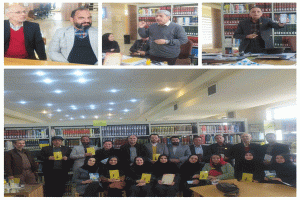حتما تا کنون پیغام پیدا کردن یک ویروس (
virus detected) در رایانه را دیده اید. و یا کند شدن سیستم و رفتار های عجیب غریب ویندوز وجود ویروس در رایانه شما را بیان می کند. در این مقاله راه شناسایی و حذف ویروس ها و نرم افزارهای مخرب را بررسی می کنیم.
بسیاری از ویروس ها و برنامه های مخرب برای خرابکاری و ایجاد مشکل برای سیستم عامل طراحی شده اند. اما بدتر از آنها بدافزار های هستند که باعث سرقت شماره کارت های اعتباری و یا دیگر اطلاعات حساس شخصی مورد استفاده قرار می گیرند.
آیا آنتی ویروس شما یک بد افزار شناسایی کرده است؟
اگر یک پیغام شناسایی ویروس (virus detected) را دیدید می توانید خوشحال باشید . چرا که آنتی ویروس شما قادر به شناسایی ویروس بوده و با دستور شما آن را حذف می کند. این پیام به این معنی نیست که ویروس از مدت ها قبل در سیستم وجود داشته و شما نگران شوید. بلکه می تواند در اثر دانلود یک نرم افزار و یا باز کردن یک صفحه وب به رایانه شما منتقل شده باشد. در واقع اکثر ویروس ها و بد افزار ها از راه اینترنت وارد رایانه می شوند. با داشتن یک انتی ویروس به روز و دارا بودن قابلیت دیواره اتش (Firewall) می توانید جلوی این گونه حملات را بگیرید.
شما می توانید بعد از دستور حذف ویروس به قسمت شناسایی و یا قرنطینه (quarantine و یا virus detection) در آنتی ویروس خود مراجعه کنید و اطلاعات کامل تری در رابطه با بد افزار حذف شده دریافت کنید. اطلاعاتی مانند نام ,مسر حذف ,حجم,تعداد ویروس,… در دسترس است.
اگر هیچ برنامه آنتی ویروس بر روی رایانه نصب ندارید ؟
اگر شما هنوز یک برنامه ضد ویروس را نصب نکرده اید و یا از بروز رسانی آن مدت زمان زیادی گذشته است. درب های ورود ویروس ها را به سیستم خود باز گذاشته اید.
آیا دسترسی به یک انتی ویروس برای شما سخت است و یا با نصب این گونه برنامه ها مشکل دارید. اگر اینطور است می توانید از برنامه رایگان مایکروسافت با نام Microsoft Security Essentials استفاده کنید. این برنامه ای قوی برای ویندوز است که همواره توسط مایکروسافت به روز رسانی می شود. به طور معمول یک انتی ویروس قوی بعد از نصب شروع به بررسی و حذف ویروس ها می کند. اما اگر باز هم احساس می کنید هنوز رایانه شما مشکل دارد , مطلب بعدی را بخوانید.
اگر آنتی ویروس شما قادر به حذف ویروس ها نبود ؟
در بعضی اوقات برنامه امنیتی شما قادر به حذف بدافزارها نیست.این دلایل مختلفی دارد اما مهم ترین آن بروز نبود بانک شناسایی آنتی ویروس ( دیتا بیس ) است. در این حالت گزینه بعدی یعنی اسکن آنلاین پیشنهاد می شود. اغلب شرکتهای سازنده آنتی ویروس قابلیت اسکن آنلاین را در وب سایت خود به طور رایگان فراهم کرده اند. برای مثال می توانید از ESET Online Scanner ا استفاده کنید. اسکن آنلاین با سرعت و بدون نیاز به مراحل نصب پیچیده و با بهره گیری از جدیدترین بروز رسانی رایانه شما را پاک سازی می کند. اگر بعد از اسکن وجود ویروس در رایانه شما گزارش شد.بهتر است سریع اقدام به نصب یک آنتی ویروس بروز کنید.
آخرین مرحله مبارزه با ویروس های مشکل ساز ؟برخی از ویروس ها به عمق ویندوز شما سرایت کرده اند و حتی آنتی ویروس ها از بین بردن آنها ناتوان هستند. بعضی از این بد افزار ها آنتی ویروس را غیر فعال کرده و شروع به بارگذاری دیگر ویروس ها می کنند. در این مواقع راه حل چیست؟
راه حا آن استفاده از Safe Mode است. در این حالت برنامه ها و حتی ویروس ها فعالیت چشمگیری ندارند و شما می توانید با استفاده از ویژگی تحت بوت آنتی ویروس , اقدام به پاک سازی رایانه از ویروس ها کنید. برای این کار در هنگام راه اندازی مجدد ویندوز کلید F8 را بزنید سپس با انتخاب گزینه Safe Mode یا Safe Mode with Networking ویندوز را بالا بیاورید.در نتیجه اقدام به اسکن وحذف ویروس ها کنید.
اگر در حالت Safe Mode برنامه آنتی ویروس شما قادر به فعالیت نبود می توانید از دیسک نجات (rescue CD) آنتی ویروس استفاده کنید. این روشی بسیار مفید برای مبارزه با هرگونه ویروس و بد افزار است. بعد از قرار دادن دیسک در درایو رایانه با بوت شدن rescue CD به محیط شبیه Safe Mode منتقلر می شوید که امکان اسکن و از بین بردن ویروس ها برای شما فراهم است. در حال حاظر بسیاری از آنتی ویروس ها دارای دیسک نجات هستند برای مثال دیسک BitDefender, Avira, Kaspersky , ESET , را می توانید به راحتی از اینترنت دانلود نماید.